Файл с расширением ISO обычно вызывает недоумение у новичков. Что это вообще за формат такой? Как его открыть? Что делать с файлом ISO?
Без паники. Открытие файлов ISO выполняется довольно просто. И все, что для этого нужно – установить программу, которая осуществляет чтение файлов ISO. После этого Вы легко сможете открыть любой из них двойным щелчком мыши.
Файл формата ISO – образ виртуального диска, созданный с помощью специального софта. Проще говоря, что-то вроде архива. В нем может храниться что угодно: музыка, фильмы и т.д.
Существует очень много программ для распаковки ISO файлов:
- Alcohol 120%;
- PowerISO;
- Nero и др.
В данном случае необходимо учитывать то, что находится внутри образа. И уже отталкиваясь от этого выбирать подходящий софт.
Если же это дистрибутив Windows, то его не нужно ни открывать, ни устанавливать. В данном случае можно скопировать лицензионный образ на загрузочную флешку, а затем выполнить перезагрузку и запустить ПК (или ноутбук) через BIOS. После этого начнется установка операционной системы.
Как установить игру если формат iso
Если же это книга, разбитая на главы, музыка (например, все альбомы любимого исполнителя) или определенные документы, то в данном случае можно воспроизвести файл ISO в прямом смысле этого слова.
- бесплатный (только версия Lite);
- занимает мало места;
- простой и понятный в использовании.
Чтение файла ISO на Windows 7?
Для начала рассмотрим чтение файла ISO на Windows 7 (также работает и для XP ). О Windows 8 и 10 написано чуть ниже.
Итак, Daemon Tools – бесплатная программа для открытия и распаковки ISO файлов. Загрузить ее можно с оф. сайта разработчиков (ссылка).
Пользоваться этой программой очень просто. Когда Вы ее установите, все файлы формата ISO будут автоматически открываться через нее. Дважды нажимаете на нем левой кнопкой мышки, после чего тут же появится окно автозапуска. Выбираете пункт «Открыть папку», а дальше смотрите по ситуации.
Если такое окно не появилось, возможно, у Вас отключен автозапуск. В таком случае откройте «Мой компьютер» и вручную запустите виртуальный диск (ПКМ – Открыть).

Если это игра – запускаете установочный файл setup.exe. Если же это фильм, музыка или что-то еще, тогда просто открываете их. Или скопируйте в любую другую папку на компьютере (для удобства).
Также Вы можете открыть Daemon Tools и добавить образ, указав путь к нему. Или просто перетащите файлик в окно программы. А после этого дважды щелкните на нем (или нажмите ПКМ и выберите пункт «Монтировать»).

После окончания установки игры или просмотра фильма, необходимо удалить ISO файл. А точнее – размонтировать его. Сделать это можно 2 способами:

UltraISO как распаковать файл ISO
После этого виртуальный образ будет удален.
Также есть еще один способ разархивировать файл ISO без Daemon Tools.
Как распаковать файл ISO?
Daemon Tools – специфическая программа, которая установлена не у всех пользователей. А вот WinRAR или 7-Zip наверняка есть у каждого. Поэтому, если Вам лень устанавливать еще одну программу, можете просто извлечь файлы из ISO с помощью архиватора.
Сделать это очень просто:

Примечание: если архиватора нет в списке, тогда нажимаете «Выбрать программу» и ищете его в расширенном списке.

Если и там его нет, тогда нажимаете кнопку «Обзор», находите папку архиватора и выбираете установочный файлик WinRAR.exe.

Вот таким образом можно распаковать файл ISO без стороннего софта.
Как распаковать ISO файл на Windows 10 и 8?
Какой программой открыть файл с игрой ISO на Windows 8 или 10? В данном случае ничего устанавливать не придется. Ведь запустить его можно и без постороннего софта. Все, что нужно – выбрать файл и дважды кликнуть на нем левой кнопкой мыши. После этого образ смонтируется и запустится окно автозапуска.
В конце не забудьте размонтировать его. Для этого откройте «Мой компьютер», выделите виртуальный дисковод, нажмите ПКМ и выберите пункт «Извлечь».
На этом все. Теперь Вы знаете, как можно запустить расширение ISO на Windows 7, 8 и 10. И если опять скачаете фильмы или игры с таким расширением, то легко сможете их открыть.
Файл ISO – это формат образа диска. Установить ISO игру можно воспользовавшись специальной программой. Одна из таких программ называется Daemon Tools. Установку данной программы я описал в уроке: . Если вам просто нужно скачать программу, и Вы сами разберётесь с установкой, то даю ссылку ниже.
Скачать программу Daemon Tools Lite
После установки данной программы у нас на компьютере, в области уведомлений, рядом с часами, появится соответствующая иконка.
Для того чтобы установить игру в формате ISO нам нужно открыть образ с помощью Daemon Tools и тогда у нас получиться как будто в дисководе стоит диск с игрой. Кликаем правой кнопкой мыши по иконке программы и в появившемся списке выбираем пустой привод.

Затем в открывшемся окне указываем, где у нас на компьютере лежит ISO образ игры , и нажимаем «Открыть» .

Происходит монтирование образа в виртуальный привод.

После монтирования образа у нас должен сработать автозапуск и автоматически открыться установочное окно. Если автозапуск отключен, то открыть виртуальный диск можно вручную. Заходим в «Мой компьютер» и открываем диск с монтированной игрой. Узнать букву дисковода, в котором монтирована игра можно кликнув по иконку программы в панели управлений. Также как мы это делали при монтировании.

Как видно из картинки у меня буква виртуального дисковода (H:). Захожу в «Мой компьютер» и там нахожу дисковод с буквой (H:) , запускаю и устанавливаю игру.

Вот таким вот образом с помощью программы Daemon Tools открыть и .
Файлы с расширением.iso называют образами компакт-диска. Они достаточно широко распространены в интернете, поскольку благодаря им можно публиковать игры и программы, требующие установки, в открытом доступе. Однако некоторые пользователи считают их бесполезными, поскольку не знают, как установить из iso. А для этого нужно обзавестись специальным софтом.
Устанавливаем ПО
Для того чтобы установить игру или программу с расширением.iso потребуется найти в интернете и скачать специальную программу Daemon Tools. Эта прога предназначена для «эмуляции» виртуального привода СD, где впоследствии монтируется образ диска. Стоит отметить, что программа Daemon Tools распространяется в платной и бесплатной версии, но для домашнего использования вполне достаточно и бесплатной. Ее можно скачать с сайта компании . После установки проги следует перезагрузить компьютер.
Настраиваем программу
Установленная программа автоматом попадает в автозагрузку Windows, поэтому при старте системы она начинает работу в фоновом режиме. А иконка приложения находится в системном трее. После этого следует настроить программу, для чего нужно нажать на нее правой кнопкой мыши, где появившемся меню следует выбрать кнопку «Эмуляция». После этого в выпадающем меню, необходимого кликнуть по строке «Все опции включены». Затем во всех файловых менеджерах кроме физических дисков будут отображаться несколько виртуальных дисководов, которые были созданы этой программой.
Устанавливаем программы и игры
Для того чтобы начать работу с файлом формата.iso, необходимо кликнуть левой кнопкой по иконке «Привод 0: Пустой». Затем следует найти в окне проводника Windows скачанный вами заранее файл образа диска с программой или игрой. После этого нужно открыть «Мой компьютер» и убедиться, что один из виртуальных приводов имеет название по имени образа диска.
Потом нужно кликнуть по нему дважды, в итоге после автозапуска виртуальный диск откроется как обычный CD. Для установки программы или игры потребуется найти файл с именем Setup и дважды кликнуть по нему. Дальнейшая установка будет проходить как, если бы это был обыкновенный диск. Теперь вы знаете, как установить iso файл, и сможете наслаждаться любимой игрой или программой, не приобретая лицензионный диск.
ISO файлы очень распространены в сети интернет, но при скачивании такого файла у многих возникает вопрос, как и чем открыть ISO файл на компьютере. В таком формате молодое поколение чаще всего скачивает образы дисков игр из различных файлообменников и торрентов. Просто так открыть файл ISO в Windows не получится, так как для этого требуется специальная программа. В этой статье мы рассмотрим самые распространенные способы и программы, с помощью которых образ диска ISO можно будет открыть, распаковать или записать на DVD диск, получив копию оригинального диска.
Что такое ISO-файл?
ISO файл – это файл образа диска CD или DVD, созданный специальными программами, который также имеет расширение «.iso». Образ диска ISO представляет собой полную копию оптического носителя, и содержит в себе все дорожки диска с сохранением их структуры размещения и со всеми файлами. Подобные технологии позволяют использовать виртуально созданные в системе оптические носители на основе ISO файла наравне с оригинальными носителями, даже при наличии на CD или DVD некоторых защит от копирования.
ISO файлы очень часто используют для распространения копий CD и DVD дисков через сеть интернет. Скачав себе образ диска игры или программы на компьютер, можно с легкостью создать себе дубликат, записав ISO образ на диск DVD или CD. Причем записать его можно будет только на тот тип носителя, с которого и был создан образ диска. Это значит, что образ диска созданный с DVD, можно будет записать только на DVD диск, тоже самое и с CD дисками.
Как открыть файл ISO на Windows разных версий?
В самой операционной системе Windows как таковых внутренних инструментов для работы с ISO файлами раньше никогда небыло. В Windows XP не было вообще никаких инструментов, а вот в версиях ОС Windows 7 и 8 для записи образа диска ISO на оптический носитель имеется встроенная утилита. Без дополнительных программ посмотреть содержимое файла ISO в этих версиях операционной системы не получится. Единственный вариант, записать образ диска на болванку DVDRW, и вставить ее в оптический привод компьютера.
В Windows 10 функционал для работы с ISO файлами уже гораздо лучше. При нажатии правой кнопкой мыши в проводнике на образ файла ISO, в контекстном меню доступно уже два пункта «Подключить» и «Записать образ диска». В первом случает образ диска подключается в виртуальный привод, во втором случае просто записывается на оптический носитель.

Также существуют различные специальные программы для работы с ISO файлами, о которых речь пойдет дальше.
Программы для открытия ISO файлов
В зависимости от того, что нужно сделать с образом диска, рассматриваются и разные способы открытия ISO файлов. Если нужно установить файл игры ISO или какой-то программы, удобно использовать программу для эмуляции образов. С ее помощью можно смонтировать образ ISO в виртуальный привод и сразу использовать как оригинальный носитель. Если же нужно распаковать ISO файл на жесткий диск и получить доступ ко вложенным файлам, можно воспользоваться архиватором WinRAR или 7-Zip.
Специальные программы для файла образа диска ISO
Среди специальных программ для ISO файлов есть те, которые умеют только создавать ISO и записывать образ на диск, и те, которые могут монтировать образ ISO в Windows, создавая в системе виртуальный привод.
Бесплатные программы для создания и записи ISO:
CDBurnerXP https://cdburnerxp.se/ru/download
BurnAware Free http://www.burnaware.com/download.html
ImgBurn http://www.imgburn.com/index.php?act=download
Программы для создания виртуального привода и монтажа ISO:
DAEMON Tools Lite (бесплатная) https://www.daemon-tools.cc/rus/products/dtLite
UltraISO (платная) https://www.ezbsystems.com/download.htm
Alcohol 120% (полная) http://trial.alcohol-soft.com/en/downloadtrial.php
Как открыть iso файл программой DAEMON Tools Lite
DAEMON Tools Lite одна из самых популярных бесплатных программ, которую используют пользователи для монтирования образов в виртуальные приводы. Программа позволяет работать со множеством форматов образов дисков и одновременно может создавать огромное количество виртуальных приводов в операционной системе Windows. Кроме того, она и сама может создать ISO образ диска с оригинального CD или DVD носителя.
Сейчас в приложении DAEMON Tools Lite встроено много рекламы и практически все антивирусы и брандмауэры блокируют его установку и даже скачивание. По этой причине приходится скачивать его с других ресурсов, а не с официального сайта.
После установки программы в панели задач Windows появляется значок программы, нажав на который можно зайти в меню управления виртуальными приводами. Через него можно очень быстро подключить или отключить ISO файл. Также можно запустить через ярлык на рабочем столе полноценное приложение, где будет доступно гораздо больше настроек для работы с виртуальными приводами.

После установки DAEMON Tools Lite в системе автоматически создается один виртуальный привод сразу готовый к работе. Для подключения к нему ISO образа диска быстрым способом необходимо нажать левой кнопкой мыши на значок программы в трее, выбрать виртуальный привод из списка, и найти через проводник Windows образ ISO, который требуется подключить.


Если нажать на значок в трее правой кнопкой мыши, появится меню управления и настройки.

Для получения доступа к большему количеству настроек, лучше запустить полноценное приложение, в котором при наведении на каждый пункт меню можно будет увидеть подсказку.

Как распаковать ISO файл архиватором?
ISO файл по сути представляет собой архив файлов, и многие архиваторы распознают данный формат и могут с легкостью распаковать ISO файл на жесткий диск компьютера как обычный архив. После такой распаковки все файлы ISO образа становятся доступны для использования, как будто были скопированы с оригинального носителя на компьютер.
Популярные архиваторы:
WinRAR http://www.win-rar.ru/download/
7-Zip http://www.7-zip.org/download.html
Как открыть файл iso программой WinRAR
На самом деле архиваторов, которые могут открыть ISO файл, гораздо больше, но самые популярные из них как раз WinRAR и 7-Zip. Распаковку ISO архива мы рассмотрим на примере архиватора WinRAR, как самого устанавливаемого. Этот архиватор сразу воспринимает ISO файлы как архивы, если в его настройках ассоциации установлена галочка напротив формата ISO.
В настоящее время успешно можно заменить любой CD или DVD диск его виртуальным образом. Однако, у некоторых не опытных пользователей работа с образами дисков может вызвать определенное затруднение. На самом деле нет ничего сложного в использование образов, достаточно прибегнуть к помощи специальной программы. Для открытия образа диска на компьютере понадобится:
— Компьютер(Закажите у нас);
— Одна из следующих программ: Ultra Iso, Alcohol 120% или Daemon Tools;
— Образ диска.
Инструкция
Самая распространенная программа для работы с образами дисков – UltraIso. В первую очередь эта программа заслужила свою популярность за счет своих широких возможностей. Она способна не только запускать образы дисков, но и вносить в них определенные изменения. Для простого запуска образа через эту программу нужно выполнить следующие действия:
После этих действий образ диска будет запущен на компьютере.

- Alcohol 120%
В настоящее время существует очень много подобных программ, второе место среди приложений для работы с образами занимает приложение Alcohol 120% — это платная программа, но она имеет бесплатный тестовый период. Установите данное приложение на жесткий диск и откройте его. Нажмите на один из имеющихся виртуальных приводов, расположены они в нижней части программы, и нажмите команду «Смонтировать образ», укажите расположение образа диска и подтвердите его использование. Диск станет доступен в стандартном виде.
Третьей известной программой для подобных задач является DaemonTools. Скачайте установочный файл DaemonTools и установите приложение. Перезагрузите операционную систему. Утилита DaemonTools начнет работу автоматически при запуске Windows и будет свернута в трей.
Наведите курсор на иконку данной утилиты в трее и кликните правой клавишей мышки, щелкните команду «Виртуальный CD/DVD ROM» и щелкните «Монтировать образ». Укажите расположение образа диска и завершите процедуру нажатием на соответствующую кнопку. Образ будет открыт.
- Операционная система Windows может распознавать файлы в формате iso, как файлы архивов. Никогда не пытайтесь распаковывать подобные файлы, они не являются архивами, а процесс распаковки может нанести вред структуре файла, и он может перестать работать.
Источник: olegshein.ru
Как установить ISO — программы и инструкции. Как установить iso файл на компьютер без диска.

ISO-файл или «образ» — это эмуляция оптического носителя данных со структурой файловой системы. Игры, программное обеспечение и операционные системы пишутся для изображений. Другими словами, это способ собрать большое количество данных в одном файле. Давайте рассмотрим, как открыть файл ISO.
Как открыть файл в формате ISO — 5 способов
Как открыть ISO-файл в Windows, чтобы начать установку, изменить содержимое образа диска или воспроизвести содержимое медиафайла ISO. Многие пользователи сталкиваются с необходимостью открыть или запустить на своем компьютере файлы в формате «.ISO».
Файл ISO — это файл образа CD или DVD, в котором все содержимое хранится в одном файле. Это полная цифровая копия оригинального компакт-диска. Вся информация в файле ISO хранится как один файл образа диска.
Пользователи часто сталкиваются с файлами ISO при загрузке игр, мультимедийных дисков, программ, операционных систем и т.д. из Интернета на свои компьютеры. В связи с этим возникает вопрос: Как открыть файлы образов ISO на компьютере?
Как открыть файл формата ISO на компьютере
Обычно пользователь записывает ISO-файл на оптический CD/DVD, а затем запускает этот диск для установки операционной системы или программы, запуска или установки компьютерной игры, воспроизведения мультимедийных файлов и так далее.
Это не всегда хорошая идея, поскольку для этого требуется наличие оптического привода в компьютере, а также сам оптический привод должен записать файл образа ISO на диск. Некоторые оптические приводы можно отследить.
Что делать, если в компьютере нет CD/DVD-привода? Современные ноутбуки все чаще заменяют это устройство, поскольку оптические диски потеряли популярность среди пользователей. Как открыть файл ISO, не имея жесткого диска на компьютере?
Существует несколько способов открыть файл ISO:
- С помощью загрузочного USB-накопителя,
- Поместите образ на виртуальный диск с помощью программы или собственного инструмента,
- Открывайте образы ISO с помощью утилиты ISO.
Использование загрузочного USB-накопителя необходимо для записи ISO-образа операционной системы Windows, диска антивирусного лечения, диска восстановления системы из специальной программы или в других подобных ситуациях. Сначала пользователь записывает образ загрузочной флешки на жесткий диск, а затем загружает компьютер с флешки, чтобы выполнить определенные действия, например, установить Windows.
Наиболее распространенным методом является монтирование файла образа в формате ISO в виртуальный CD/DVD-привод. Специальное программное обеспечение создает виртуальный диск в Windows. Система относится к нему как к обычному физическому диску и использует образ диска как обычный компакт-диск.
Windows 11, Windows 10, Windows 8.1 и Windows 8 имеют встроенный инструмент для создания виртуального диска, поэтому вам не нужно использовать стороннее программное обеспечение для открытия файлов ISO.
Если вы задаетесь вопросом, как открыть ISO-файл в Windows 7, вам придется использовать стороннее программное обеспечение для монтирования ISO-образа на вашем компьютере.
Третья возможность — открыть ISO-файл в программе создания изображений или архивирования. Какую программу можно использовать для открытия файла ISO? Например, UltraISO, Alcohol 120%, Alcohol 52% или Daemon Tools Lite (есть и другие подобные программы) или программа архивации, такая как WinRAR или 7-Zip.
Монтирование ISO файла в Daemon Tools Lite
DAEMON Tools Lite — это бесплатная версия программы DAEMON Tools, предназначенной для эмуляции виртуальных приводов и создания образов дисков. Установите это программное обеспечение на компьютер с Windows 7, чтобы запустить или открыть образ диска в формате ISO.
После установки приложения в Проводнике появится виртуальный привод BD-ROM. Бесплатная версия Daemon Tools Lite может монтировать до 4 виртуальных дисков.
Выполните следующие действия, чтобы смонтировать ISO-файл в Daemon Tools Lite:
- Щелкните значок Quick Mount в левом нижнем углу окна Daemon Tools Lite. Другой вариант: щелкните правой кнопкой мыши по значку программы на панели задач и выберите «Монтировать».
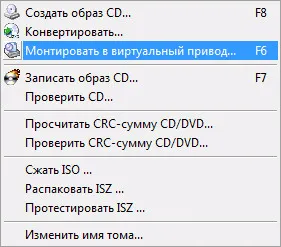
- В окне Проводника выберите нужное изображение и нажмите «Открыть».
- В окне «Автозапуск» выберите нужное действие. В этом случае вы можете сразу начать установку программы или открыть папку с помощью программы Explore для просмотра файлов.
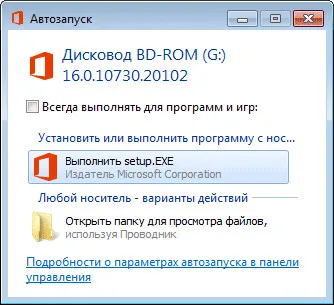
В окне Explore отображается смонтированный образ диска на виртуальном диске.
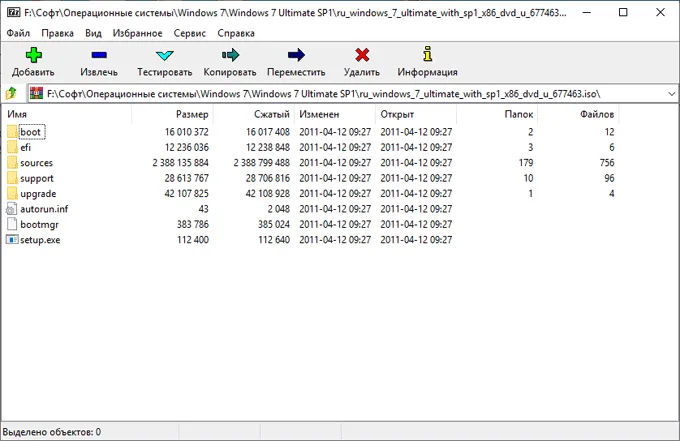
Просмотр открытого ISO-образа на виртуальном диске.
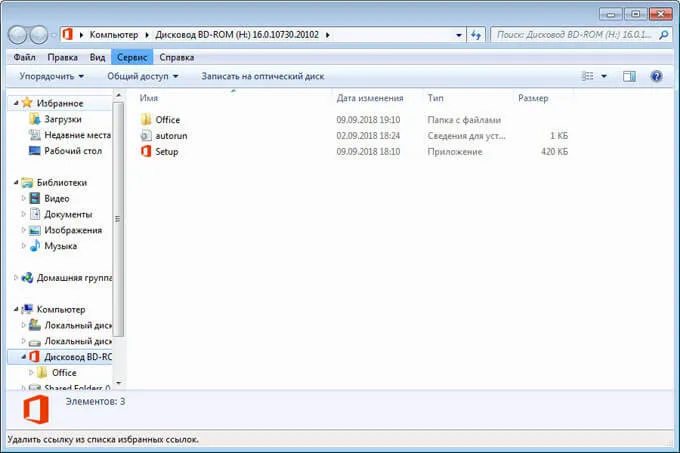
Чтобы запустить приложение из открытой папки с изображениями, щелкните соответствующий файл в папке.
Чтобы извлечь образ из виртуального диска в Daemon Tools Lite, сделайте следующее.
- В Проводнике щелкните правой кнопкой мыши виртуальный диск.
- Выберите «Извлечь» в контекстном меню.
ISO-файл или «образ» — это эмуляция оптического носителя данных со структурой файловой системы. Игры, программное обеспечение и операционные системы пишутся для изображений. Другими словами, это способ собрать большое количество данных в одном файле. Давайте рассмотрим, как открыть файл ISO.
Как установить ISO — программы и инструкции
Файлы с расширением «.ISO», представляющие собой образы дисков, широко доступны в Интернете. Обычно это игры или различные операционные системы, включая Windows. Программное обеспечение также часто распространяется в формате ISO.
Сам ISO-образ не может быть установлен, поскольку он не является исполняемым файлом. Однако его можно открыть и/или экспортировать. Если ISO-образ содержит, например, игру, его можно установить обычным образом.
ОТКРЫТИЕ ISO-ОБРАЗОВ СТАНДАРТНЫМИ СРЕДСТВАМИ WINDOWS (ТОЛЬКО WIN 8 И ВЫШЕ)
Начиная с Windows 8, стандартный файловый менеджер «Проводник» может открывать ISO-образы. Пользователям Windows 8, 8.1 и 10 достаточно дважды щелкнуть по ISO-файлу. Explorer создает виртуальный DVD-привод (рядом с реальными дисками «Local C, D, E…»).
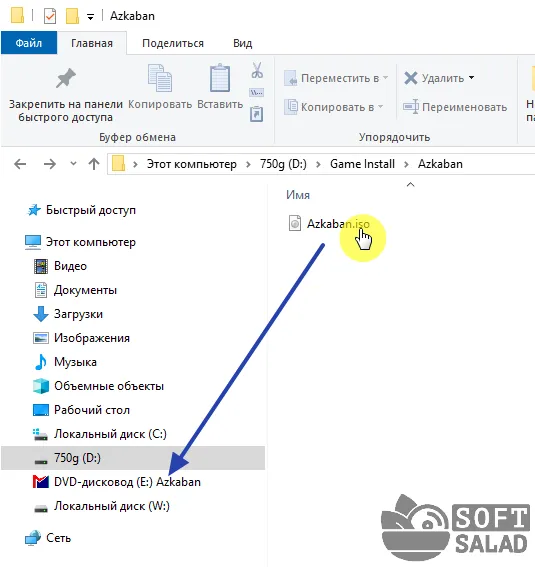
Теперь вы можете открыть виртуальный DVD-привод и запустить оттуда установочный EXE-файл. Кроме того, можно скопировать содержимое ISO-образа в любую папку обычным способом.
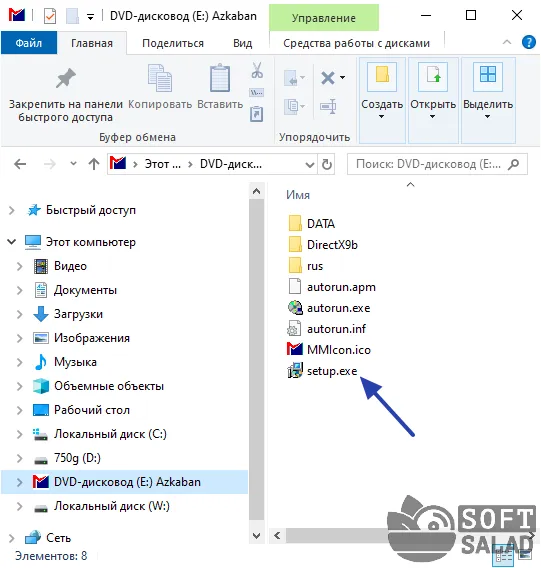
Если файл установки отсутствует, возможно, загруженный ISO-образ не предназначен для стандартной установки. Обычно это происходит с дистрибутивами операционных систем. Такие ISO-образы предназначены для записи на физические носители, такие как дискеты или USB-накопители.
После завершения работы с ISO-файлом щелкните правой кнопкой мыши на виртуальном DVD и выберите «Извлечь», иначе созданный диск будет по-прежнему открыт в «Проводнике», а сам ISO-образ нельзя будет удалить с компьютера:
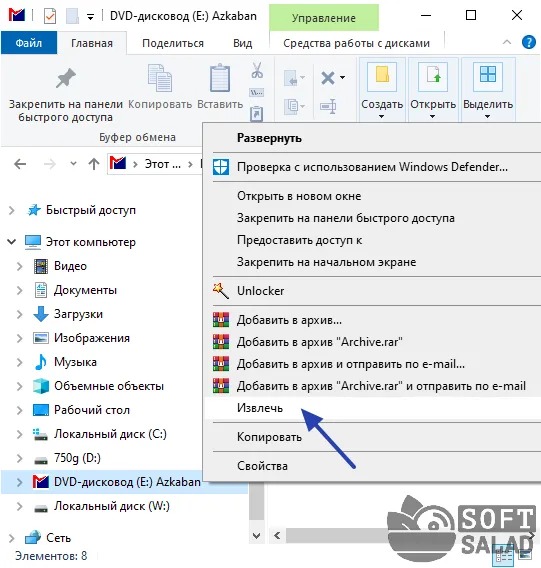
Если ISO-образ не открывается в Windows 8/8.1/10
Некоторые пользователи Windows 8/8.1/10 могут получить сообщение «Как бы вы хотели открыть этот файл?». Пользователи Windows 8.1.1 или Windows 8.1.1 могут получить это сообщение при попытке открыть файл ISO.
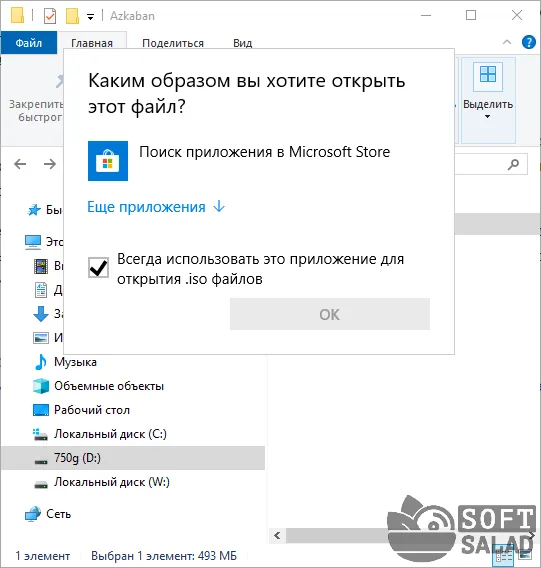
Это может быть связано с неправильными настройками системы (например, при установке программного обеспечения). Чтобы исправить ошибку, выполните следующие действия:
- Нажмите на «Другие приложения».
- Если «Explorer» включен в список отображаемых программ, выберите его и нажмите «OK».
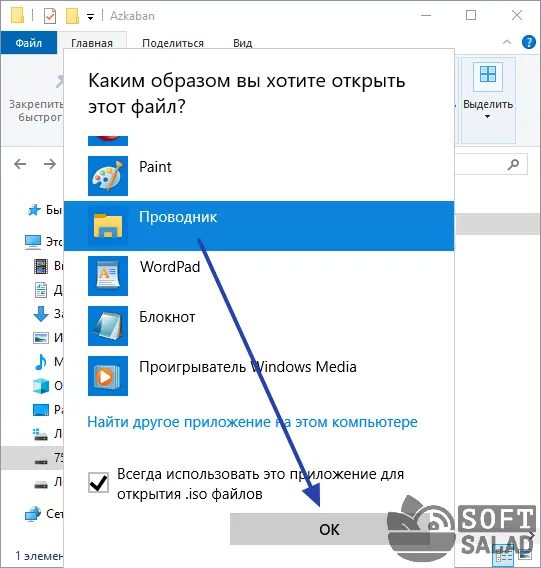
- Если «Проводник» отсутствует, нажмите «Найти другое приложение на этом компьютере». Откроется новое окно, в котором введите диск «Локальный диск C:» (системный диск, на котором установлена операционная система), затем перейдите в папку «Windows», выберите в ней программу «explorer.exe» и нажмите кнопку «Открыть»:
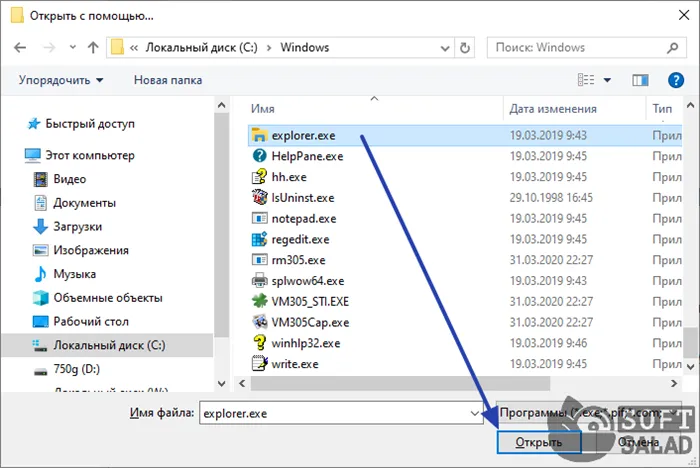
Теперь Windows автоматически открывает ISO-образы при нажатии на них.
ОТКРЫТИЕ ISO-ОБРАЗОВ ПРИ ПОМОЩИ СПЕЦИАЛЬНЫХ ПРОГРАММ
Существует множество бесплатных и платных приложений для открытия образов ISO. Например, WinCDEmu: она полностью бесплатна, переведена на русский язык и может быть установлена на 32- и 64-битные Windows XP, Vista, 7, 8, 8.1 и 10.
Загрузите программу с официального сайта и запустите установку:
- При установке WinCDEmu на экране может появиться окно «Безопасность Windows» с предупреждением:
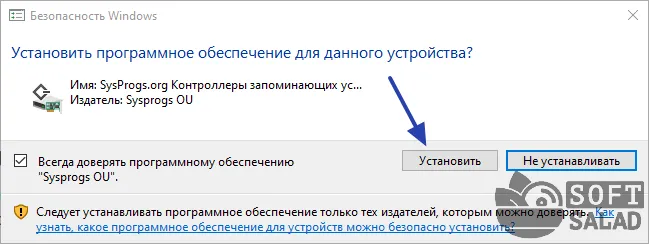
- Нажмите кнопку «Установить», иначе программа не будет работать.
- После завершения установки перейдите в папку с ISO-образом. Дважды щелкните по нему или один раз щелкните правой кнопкой мыши и выберите в меню пункт «Select Drive Letter and Mount».
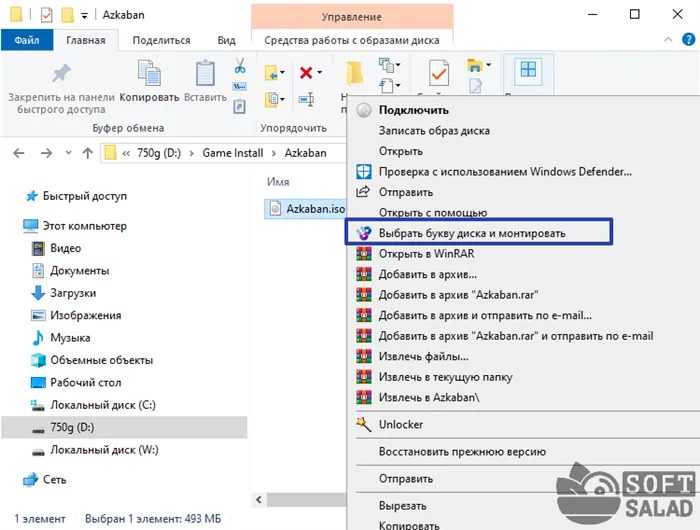
- Появится небольшое окно. Вы можете выбрать букву диска для вновь созданного виртуального диска или оставить все как есть. Нажмите OK, чтобы продолжить.
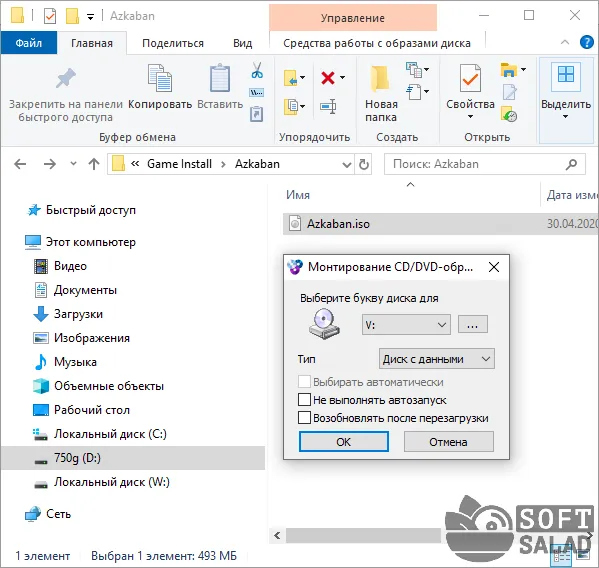
- В Проводнике появится новый локальный диск (диск CD).
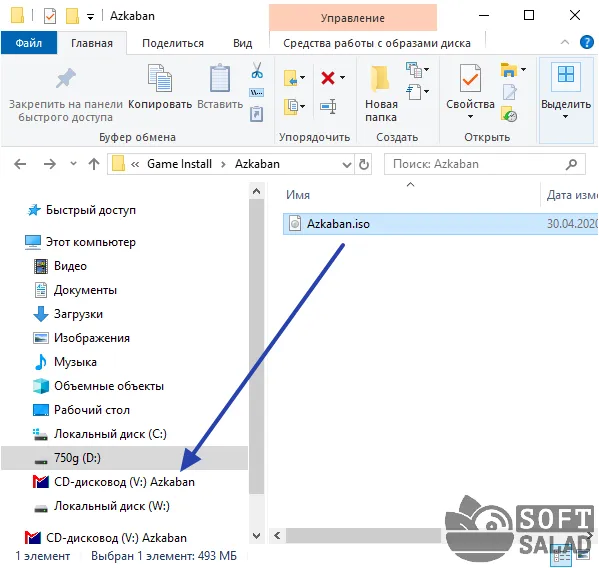
- Откройте его, а затем установите игру/программу или скопируйте все содержимое ISO-образа в любую папку на вашем компьютере.
UltraISO — это программа для работы с образами дисков на вашем компьютере. С помощью программы можно открыть, создать, отредактировать, сохранить образ диска, записать его на CD/DVD и создать загрузочный флеш-накопитель.
Способ 3: DAEMON Tools
DAEMON Tools имеет много общего с предыдущей программой, особенно в том, как она работает. Он также может создавать виртуальные диски и монтировать на них диски, например, в виде ISO-образов для последующей установки игр. Некоторым пользователям это решение покажется более удобным, чем предыдущее, поэтому мы рекомендуем вам подробно ознакомиться с ним, используя другие материалы на нашем сайте (см. ниже).
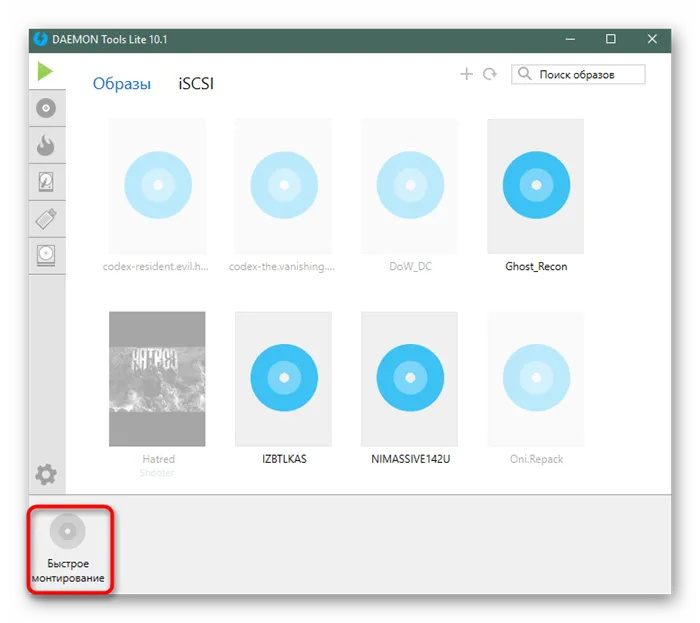
Кроме того, хотелось бы отметить, что существует множество различных программ для Windows 10, которые можно использовать для монтирования образов жестких дисков и установки игр на компьютер. Если вас не устраивают описанные выше решения, рекомендуем ознакомиться с соответствующими решениями в отдельной статье, перейдя по следующей ссылке.
Способ 4: Архиваторы
Большинство распространенных программ архивации для Windows также распаковывают файлы ISO, т.е. их можно экспортировать для установки. Для анализа этого процесса мы будем использовать в качестве примера программу 7-Zip.

Если вас не устраивает рекомендуемая программа архивации, вы можете использовать сам WinRAR или его альтернативу. Обратитесь к нашему специальному разделу, чтобы найти решения, подходящие для вашей задачи.